
Távolítsa el a programot a számítógépről - Úgy tűnik, mi könnyebb? A Windows szabványos eszközeivel erre a Vezérlőpult egy speciális elemén keresztül kerülhet sor.
mert Windows 7 és Windows 8 megyünk:
Start - Vezérlőpult - Programok és szolgáltatások (a „Nagy / Kis ikonok” megtekintésekor)
Start - Vezérlőpult - Távolítsa el a programot (a „Kategória” megtekintésekor)
mert Windows XP:
Start - Vezérlőpult - Programok hozzáadása vagy eltávolítása.
Ezután válassza ki a kívánt felesleges programot a listából, válassza ki azt az LMB kattintással, és válassza a tetején a Törlés lehetőséget
elindul a magában a programban szereplő készlet eltávolítója, és biztonságosan törölheti azt az ablakban megjelenő utasítások alapján.
A program eltávolítható egy speciális fájl segítségével is, amelyet leggyakrabban hívnak. Uninstall és a Programmappák programmappájában található. De ez a módszer a kíváncsibb felhasználók perververeire vonatkozik, valamint arra az esetre, ha a program neve nem szerepel a Vezérlőpult telepített programjaiban.
Így töröljük a legtöbb kezdő felhasználót. És jó, ha tudják, hol található ez az elem a Vezérlőpulton. És előfordul, hogy nem tudják. De ez egy másik történet ...
De ennek a módszernek van egy mínusz. A helyzet az, hogy a telepítés során a program nem csak saját mappákat és fájlokat hoz létre (amelyeket azonnal láthat a Program fájlokban, az Asztalon, a Start menüben, a Gyorsindító panelek stb.) - attól függ, hogy milyen program van, és mit akar ), de regisztrálja útvonalait a rendszerleíró adatbázisban, hozzáadja magát az automatikus betöltéshez, további mappákat hoz létre, hozzáad egy elemet a helyi menühez, társításokat hoz létre és még sok minden mást. Magától a programtól függ. Mindez együtt gyakran "hulladék" vagy "szemét"..
És ha szokásos módon törli a programokat, akkor nem mindig lehet megtisztítani ezeket a farkokat, még akkor is, ha az eltávolító program újraindítást kér (és nagyon ajánlom elfogadni ezt a pontot). A programot azonban továbbra is törölték, de a szemét megmarad. Nem veszi észre, mert nem zavar téged. És az idő múlásával ez a szemét nagyon soká válik (a programok gyakori telepítésével és eltávolításával), és ebből a számítógép "lelassul", összeütközik, csökkenti a lemezterületet stb..
E célokra speciális tisztító programokat fedeztek fel, de ezekről egy másik cikkben olvashatunk. És most adok néhány jó ingyenes programot egy orosz felülettel, amely segít teljesen töröljön egy programot annak végével és maradékaival.
IObit Uninstaller - nagyszerű program-eltávolító program, amely nem igényli telepítést.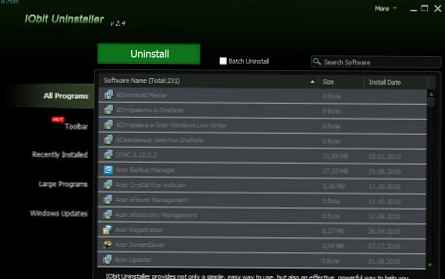
az orosz nyelv kiválasztásához kattintson a tetején található linkre Több - Nyelv - orosz
Kiváló program, amely teljesen helyettesítheti a programok szokásos eltávolítását. Tudod "dobni" egy flash meghajtóra.
Egyszerűen felteheti az asztalra, és futtathatja eltávolításkor.
Mi más jó benne:
és még sok más érdekes.
Törléskor egy megerősítő üzenetet jelenít meg, majd törli és kéri egy “Erőteljes vizsgálatot”, amelyben megkeresi a programból megmaradt összes szemetet.
Videó az amerikaiaktól erről a programról
Töltse le ezt a csodálatos programot a hivatalos weboldalon található link segítségével.
Revo eltávolító - ez a termék sokkal komolyabb, mint az előző, és a telepítő fájl mérete majdnem ötször nagyobb. És mindez az összetevőinek köszönhetően:
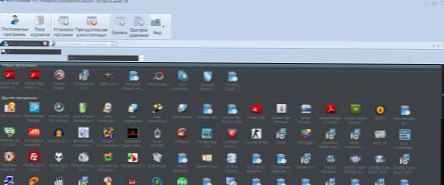
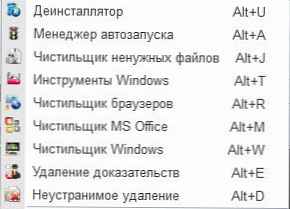
Általában ez csak aratógép, amelynek alapja a programok, majd a fentiekben ismertetett segédmodulok eltávolítása..
És minden rendben lenne, de egy ilyen program egyszerűen nem lehet fogás nélkül
 és ő - ez az, hogy 30 napig ingyenes. De azt hiszem, van elég ideje ezen idő alatt, hogy bármit megtehessen az ő segítségével.
és ő - ez az, hogy 30 napig ingyenes. De azt hiszem, van elég ideje ezen idő alatt, hogy bármit megtehessen az ő segítségével.Videó a program fejlesztőitől az innovációkról
Töltse le a programok „intelligens” eltávolítását a szemétekkel együtt - követheti a hivatalos weboldalon található linket.
GeekUninstaller - program a programok és azok "farok" eltávolítására. Nem igényel telepítést (hordozható), és a Windows 7/8 / XP / Vista / 2003/2008 összes verzióján működik.
Hivatalos honlap
Töltse le a legújabb ingyenes verziót
Orosz nyelv - lehet, hogy nincs szükség, mert maga a program automatikusan felismeri.
A program felületét egyszerűen szégyentelheti:
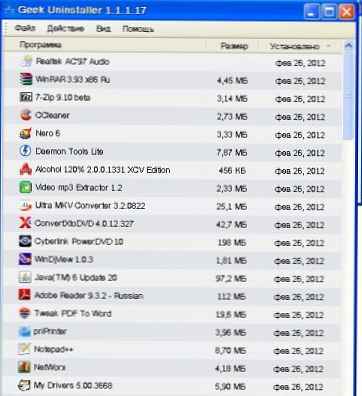
Azonnal megjeleníti a telepített programok listáját. Az alábbiakban kereshet név szerint (be kell írnia). Az alsó sáv azt mutatja, hogy hány program van összesen, és azok mennyiségét.
A programok listája exportálható HTML fájlba későbbi megtekintés céljából egy böngészőben.
A Műveletek menüben megtalálhatja a program bejegyzéseit a nyilvántartásban és a fájlhely mappában (kiválasztásukkor megnyílnak).

Ezen felül törölhet egy bejegyzést ebből a listából, és kereshet a program nevére a Google keresőben..
Egyszerűen törölheti a programot (Műveletek -> Eltávolítás), majd a varázsló elkezdi magának a programnak az eltávolítását és szokásos módon törli azt, majd a program üzenetet jelenít meg a lehetséges „farokról”, és felajánlja a törlést..
Kiválaszthatja a kényszerített eltávolítást is, amely hasznos azoknak a programoknak a eltávolításához, amelyek jelszó törlését igénylik, vagy amikor a programot nem törli a szokásos módon.
Ezen lehetőségek eredményeként elindul a szkennelés
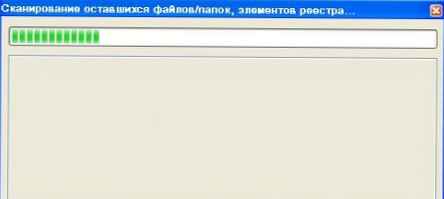
akkor megjelenik egy ablak, amely tartalmazza a talált "farok" jelentését
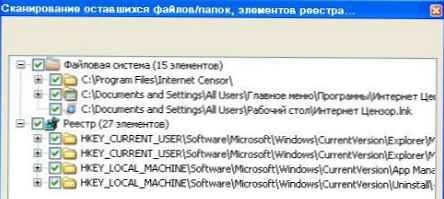
Nos, miután megnyomta a gombot Törlés a program jelzi a sikert

A program általános benyomása nagyon jó. Különösen akkor, ha figyelembe veszi, hogy mit nem kell telepíteni, és magával viheti. Minden amire szükség van, hatékonyan és teljes mértékben eltávolítja..
Hozzáteszem, hogy jobb a programokat teljes mértékben eltávolítani.











